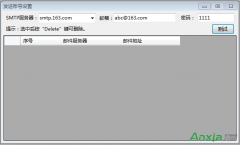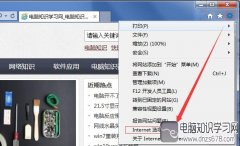第1步发送账号设置,如下图: 1、SMTP服务器是指您邮箱所使用的发送服务器,一般后缀与您邮箱后缀相同(例如您的邮箱是xxx@163.com,那么应该选择的SMTP服务器就应该是 smtp.163.com)。 2、邮箱账......
美图秀秀如何给人物换发型?美图秀秀换发型方法
对于那些没有修图经验的小伙伴来说,美图秀秀绝对是一款值得拥有的图片处理软件,除了给图片加滤镜、水印、特效,你还可以使用美图秀秀更换人物换发型。如何用美图秀秀换发型?
美图秀秀如何给人物换发型?
我们打开美图秀秀,进入界面,点击美化图片,
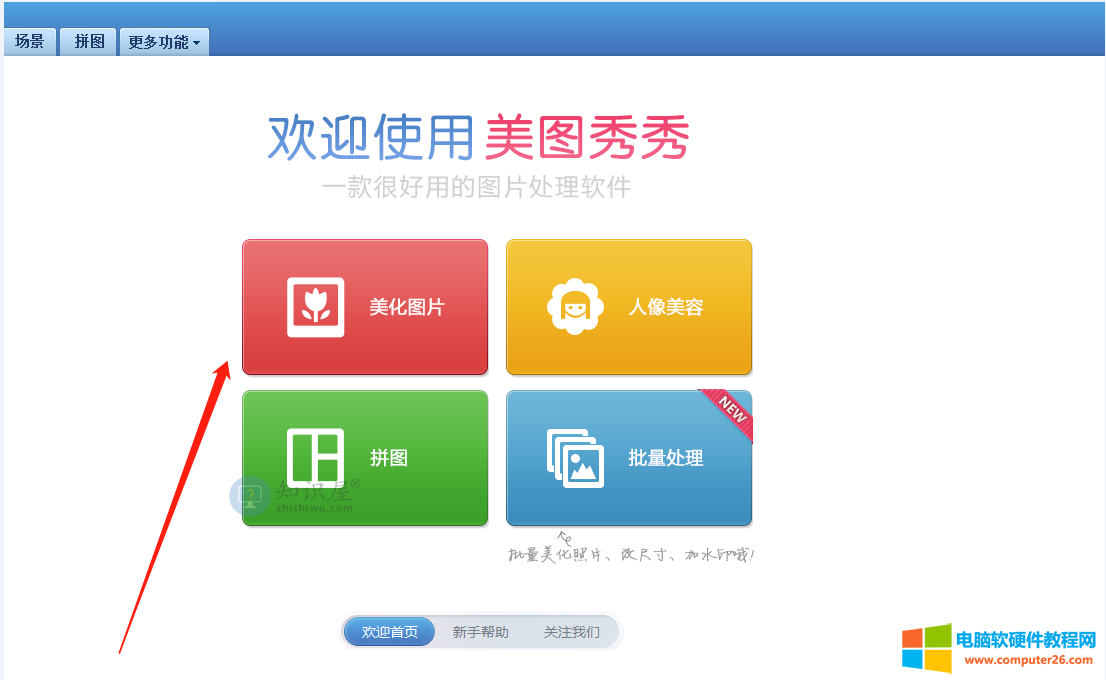
导入一张图片,如图,在顶部菜单栏点击【饰品】选项,
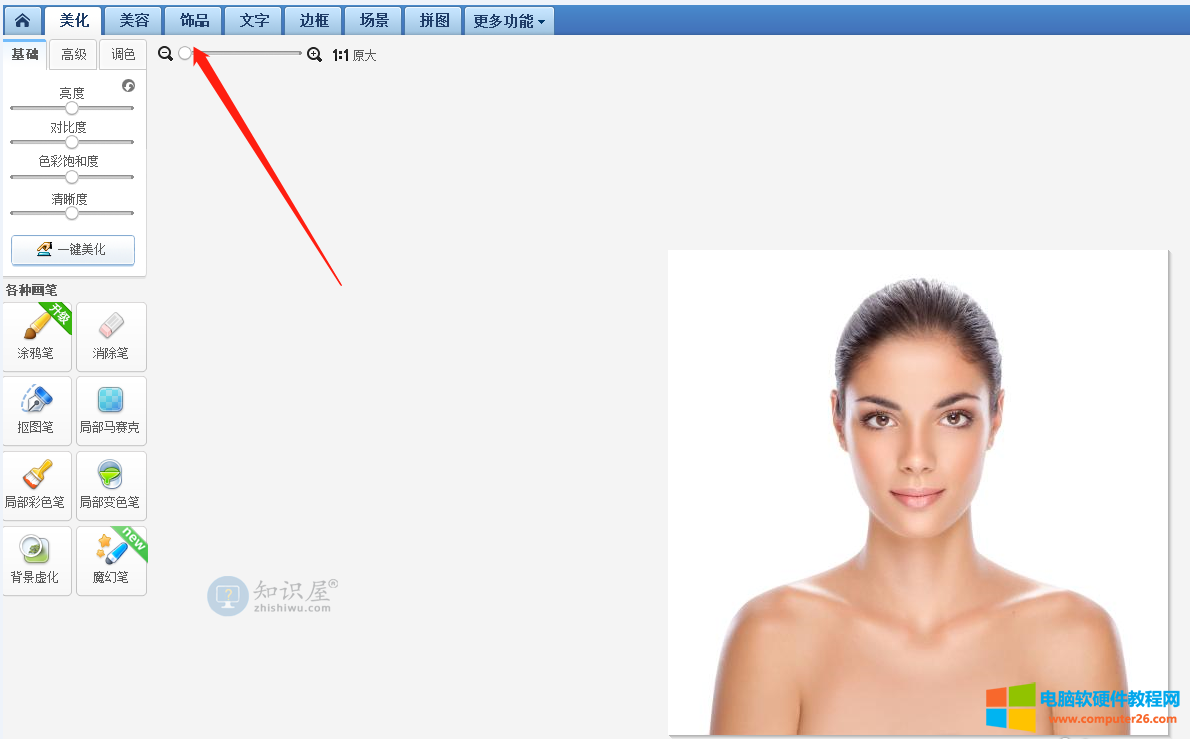
进入图片编辑窗口,如图,点击【静态饰品】——【开心恶搞】,然后在右侧栏目选择【假发】,
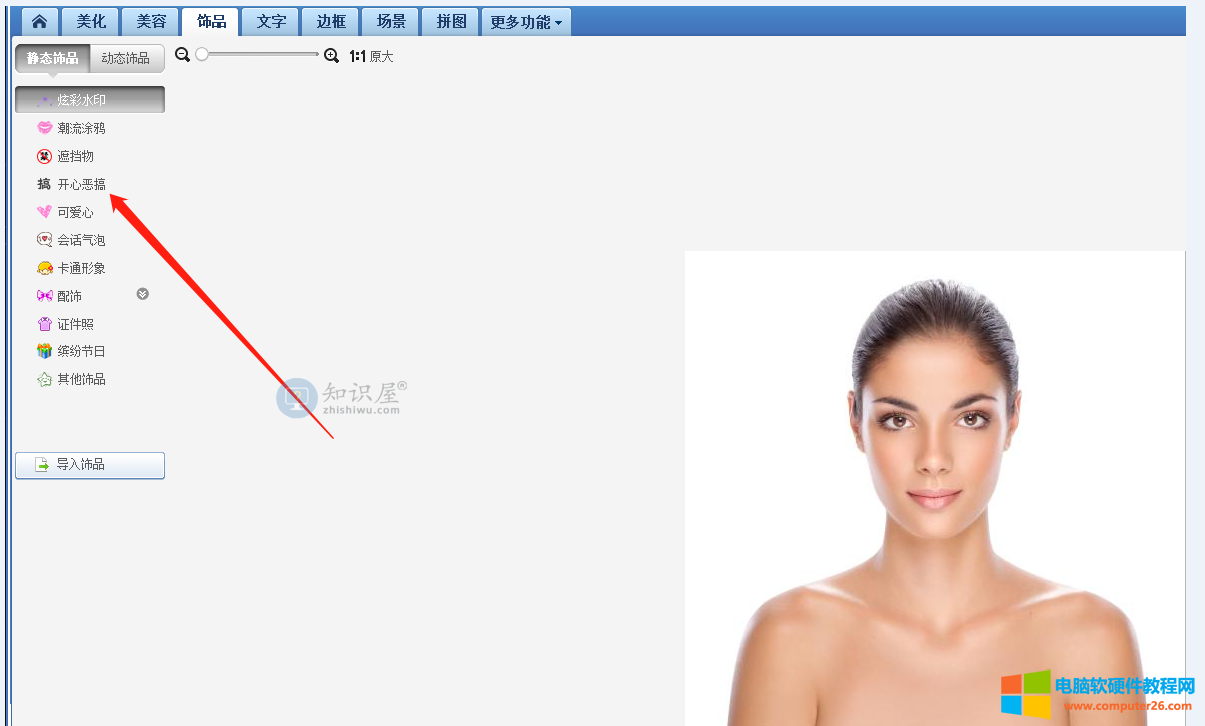
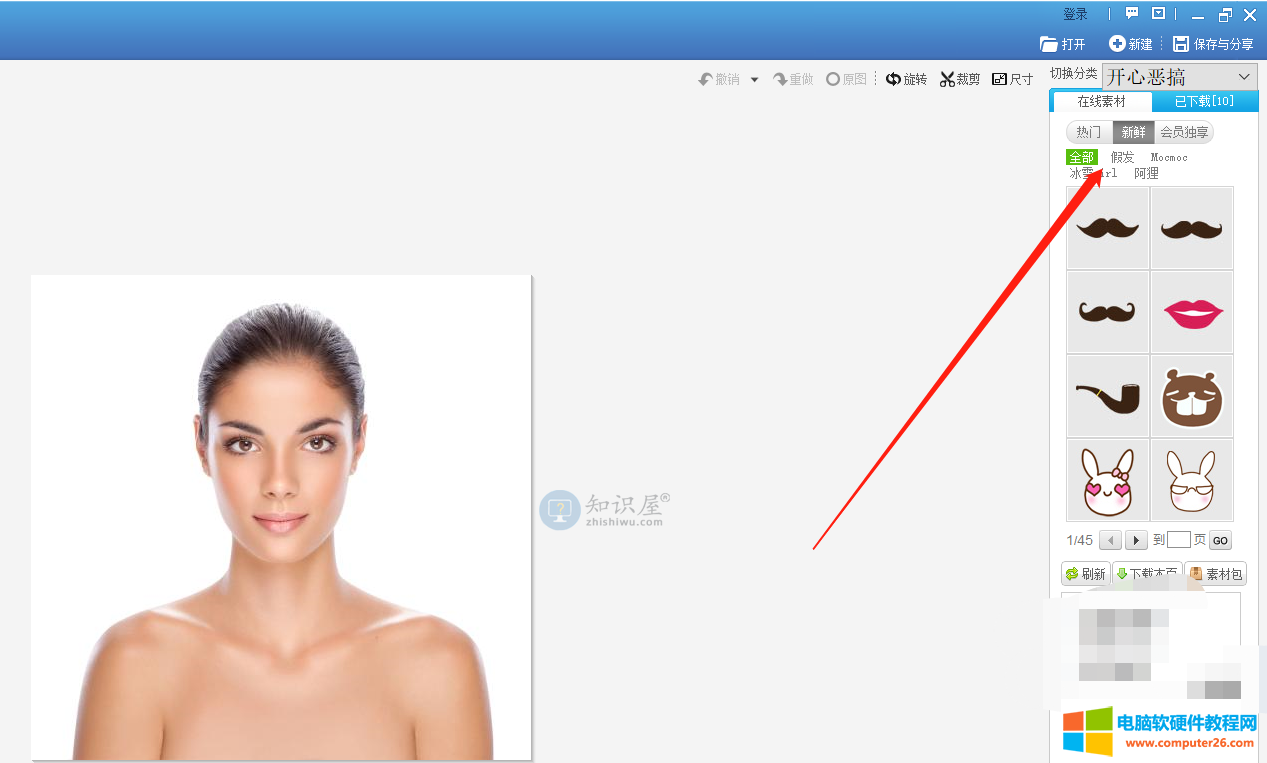
展开发型素材列表,选择自己喜欢的发型,点击之后就会在照片上显现,
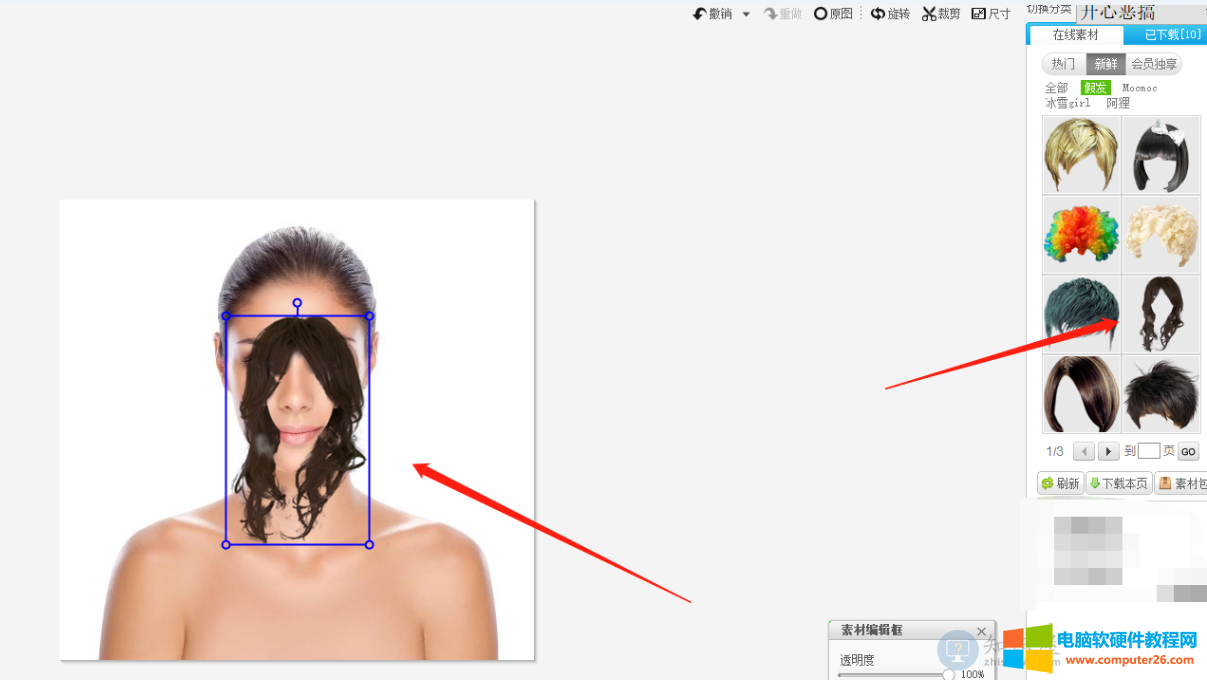
最后调整发型素材的大小以及合适位置,当然了,你还可以切换其他发型,编辑完成,点击保存。
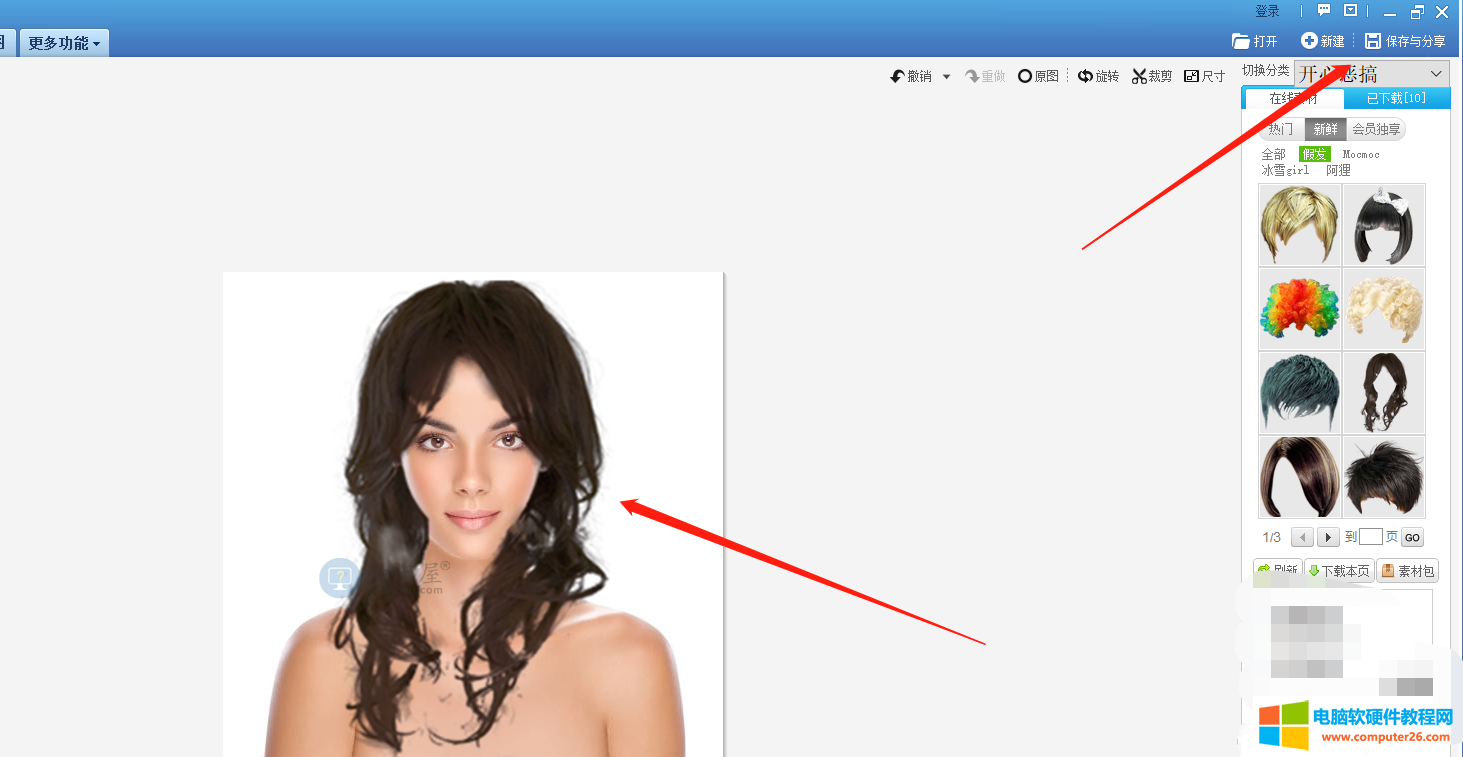
相关文章
- 详细阅读
-
手机yy没声音的解决办法详细阅读
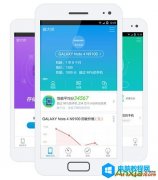
YY语音现在已经有了手机版,完美的解决了玩家游戏时因为没有麦或麦不好,而无法使用YY和队员沟通的尴尬,导致游戏任务无法完成的痛苦。 然后有的玩家反映手机YY没有声音,怎么解决呢......
2016-07-14 210 手机yy
- 详细阅读
-
Win7系统怎么重新注册IE10相关组件详细阅读

如果用户习惯使用Windows系统内置的IE浏览器,那么为了更好的体验IE浏览器与提高流畅性,所以很多Win7用户会将IE升级至IE10版本。但是我们在平时对IE浏览器的不同使用,难免不会出现......
2017-03-17 203 IE浏览器
- 详细阅读